Zawartość:
Krok 1: Rozpakowanie i podłączenie do komputera
Jeśli jeszcze nie rozpakowałeś i nie podłączyłeś modemu zakupionego u przedstawicieli firmy Beeline, teraz jest najlepszy czas, aby to zrobić. Wyjmij urządzenie z pudełka, zdejmij tylną pokrywę lub otwórz boczny port i włóż tam kartę SIM, która ma już aktywowany internet. Zasada instalacji karty SIM zależy bezpośrednio od modelu tego sprzętu sieciowego, ale nie ma w tym nic skomplikowanego. Teraz modem USB jest gotowy do podłączenia do komputera.

Włóż go do wolnego portu USB w komputerze, aktywuj przycisk zasilania, jeśli jest obecny, i czekaj, aż wskaźnik się zaświeci, a w systemie operacyjnym pojawi się odpowiednie powiadomienie.

W większości przypadków program instalacyjny sterowników uruchamia się automatycznie, ponieważ jest wbudowany w samo urządzenie. Pozostaje tylko postępować zgodnie z instrukcjami wyświetlanymi na ekranie, aby zakończyć instalację oprogramowania i rozpocząć korzystanie z sieci. Jeśli jednak program z jakiegoś powodu nie działa lub nie zainstalował się, przejdź do następnego kroku.
Krok 2: Instalacja aktualizacji sterownika
Aktualizacja sterownika jest wymagana w przypadkach, gdy jego graficzny program nie zainstalował się przy podłączeniu sprzętu sieciowego lub działa nieprawidłowo, co może być związane z jego przestarzałą wersją.Dla każdego modelu modemu od Beeline należy dobrać odpowiednią aktualizację, co odbywa się w następujący sposób:
Przejdź na oficjalną stronę Beeline
- Skorzystaj z powyższego linku, aby przejść na oficjalną stronę firmy Beeline, gdzie interesuje Cię sekcja "Pomoc", przycisk do otwarcia której znajduje się na górnym pasku.
- Przewiń w dół i wybierz "Modem USB Beeline".
- Po prawej stronie pojawi się pierwsza kategoria "Instrukcje do urządzeń". W tej liście znajdź używany model urządzenia i kliknij na pozycji "Plik aktualizacji oprogramowania" lub "Sterownik dla Windows".
- Czekaj na zakończenie pobierania docelowego archiwum.
- Otwórz folder z plikami i uruchom znajdujący się tam plik wykonywalny.
- Postępuj zgodnie z instrukcjami, aby zainstalować oprogramowanie do zarządzania modemem.
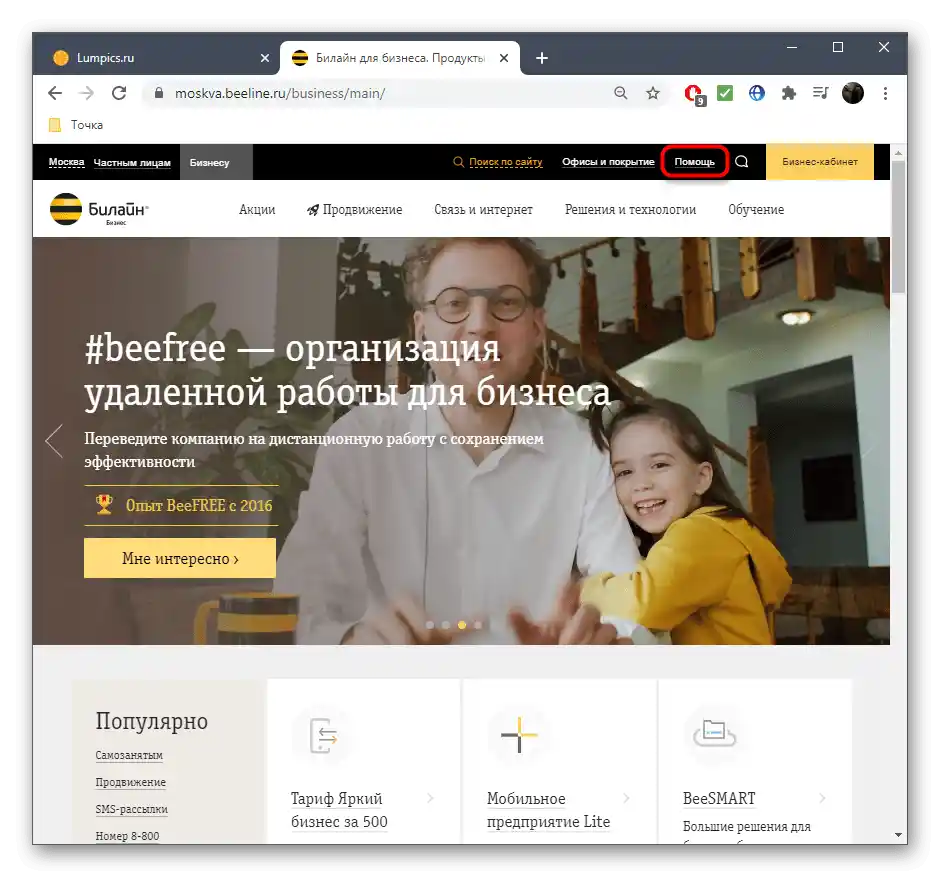
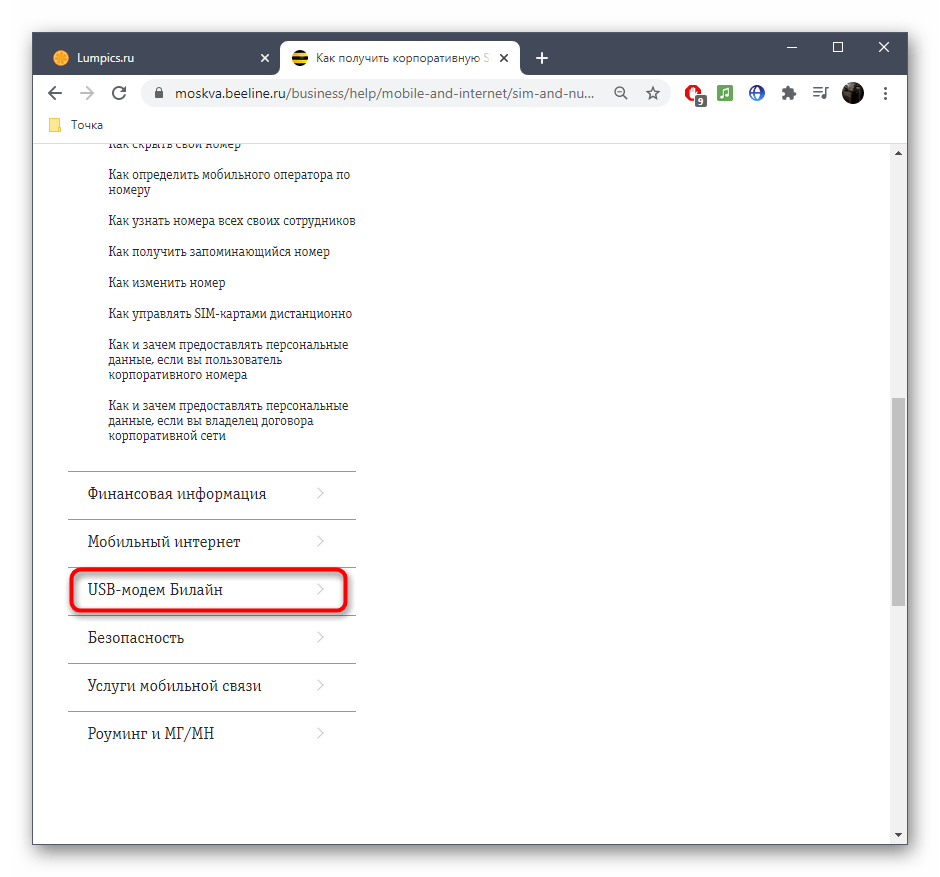
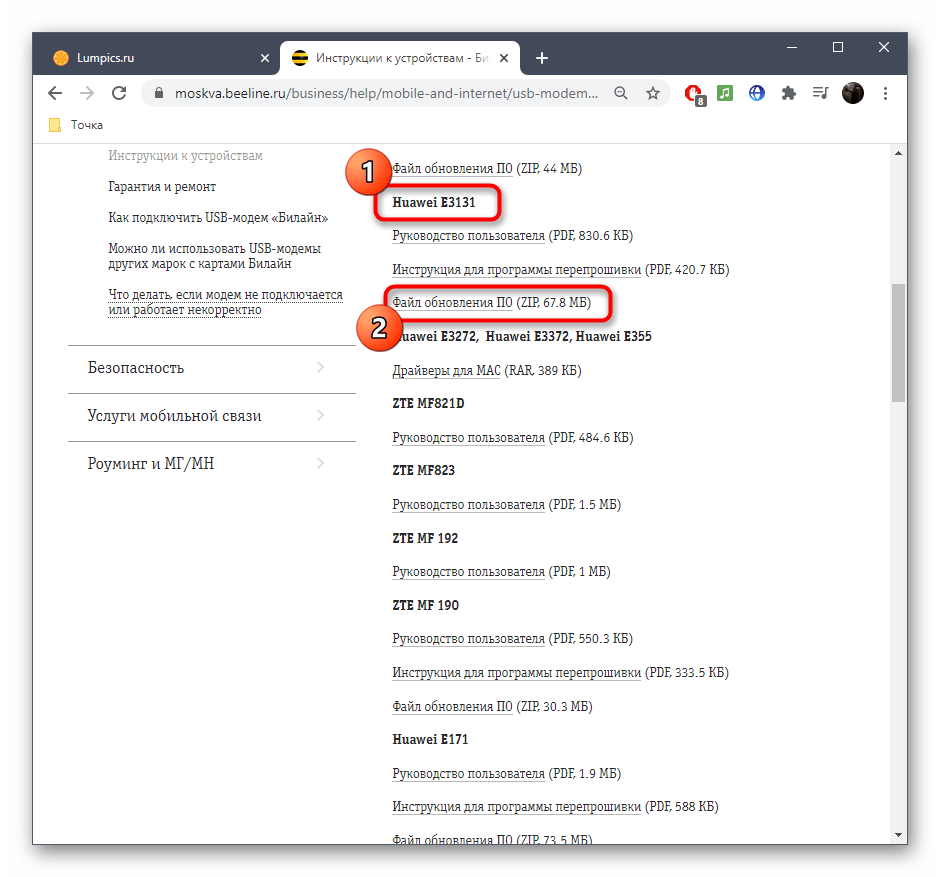
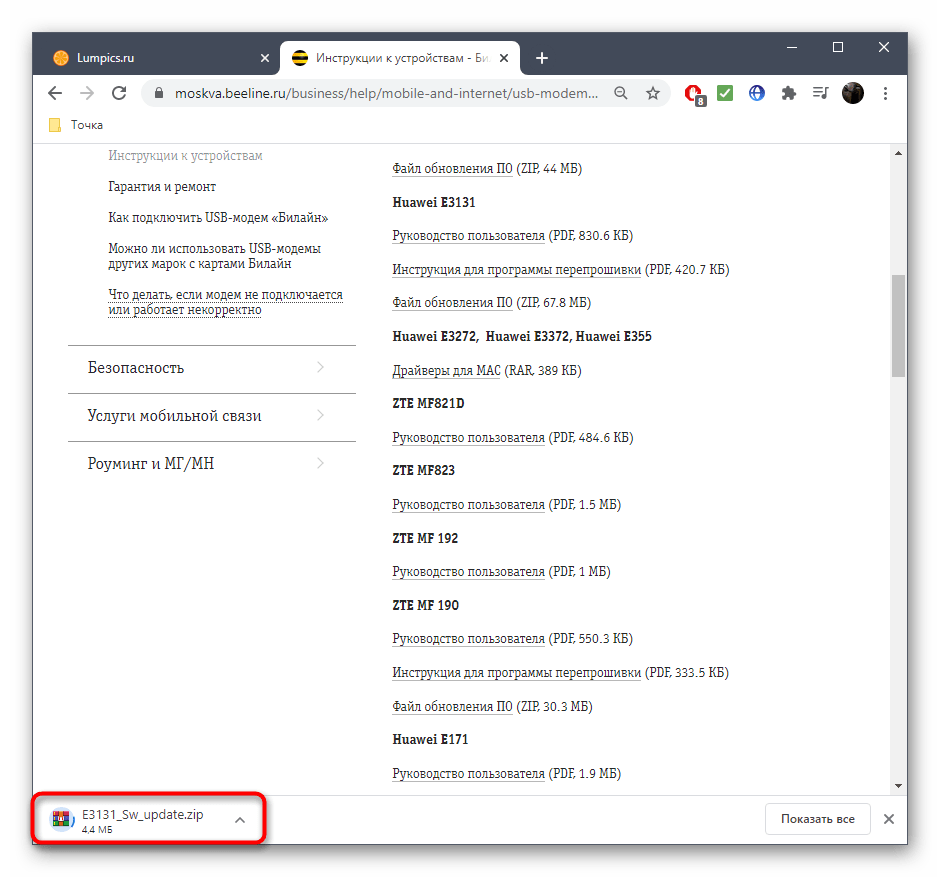
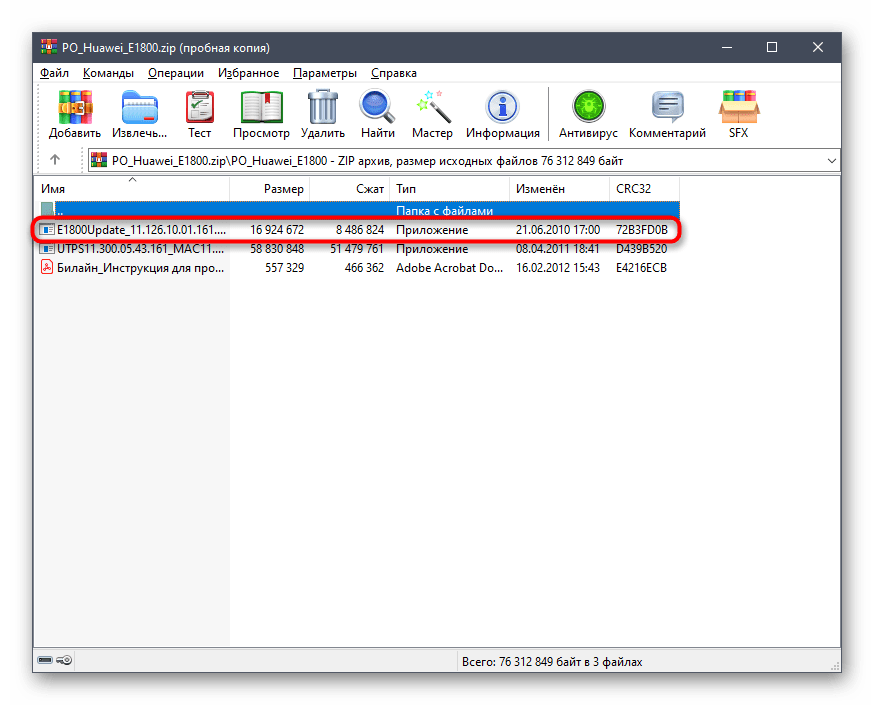
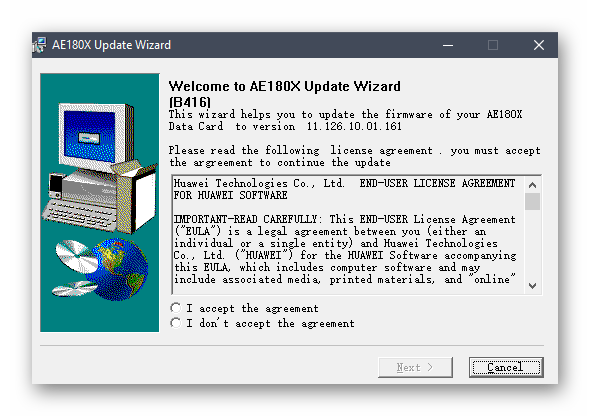
Sprawdź działanie otrzymanego oprogramowania i przejdź dalej. Jeśli ponownie wystąpiły jakieś problemy z uruchomieniem, skontaktuj się z pomocą techniczną operatora w celu ich rozwiązania.
Krok 3: Zarządzanie oprogramowaniem
Oprogramowanie dla modemów od Beeline jest realizowane w bardzo prosty dla użytkownika sposób. Jest podzielone na kilka bloków, które odpowiadają za wykonywanie określonych działań. Na przykład, możesz przeglądać wiadomości, sprawdzać saldo, zarządzać usługami lub bieżącym połączeniem, a także śledzić statystyki.
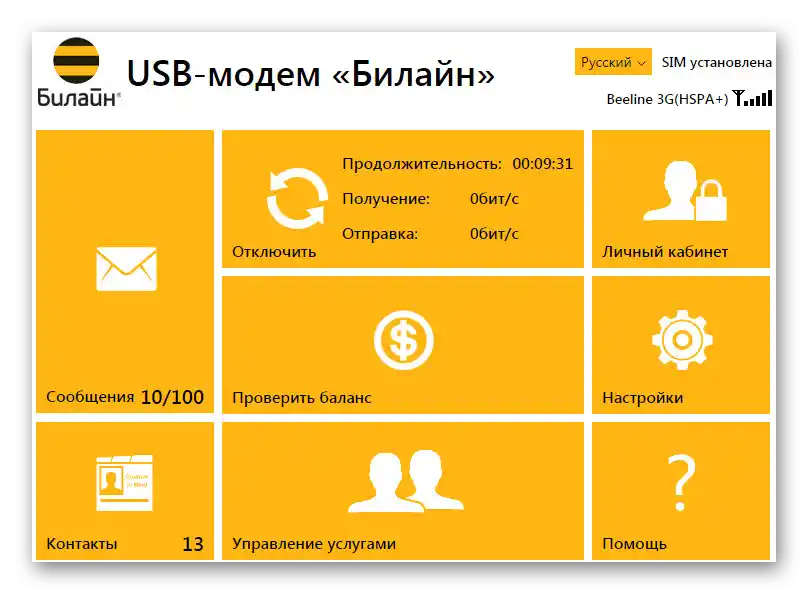
Jeśli chodzi o ustawienia, w tej sekcji znajduje się tylko kilka przydatnych punktów, które czasami trzeba zmienić. Od razu zaznaczamy, że niektóre modele obsługują udostępnianie Wi-Fi, w związku z tym w kategorii konfiguracji sieci bezprzewodowej należy je włączyć, ustawić hasło i nazwę sieci, a następnie zapisać zmiany.
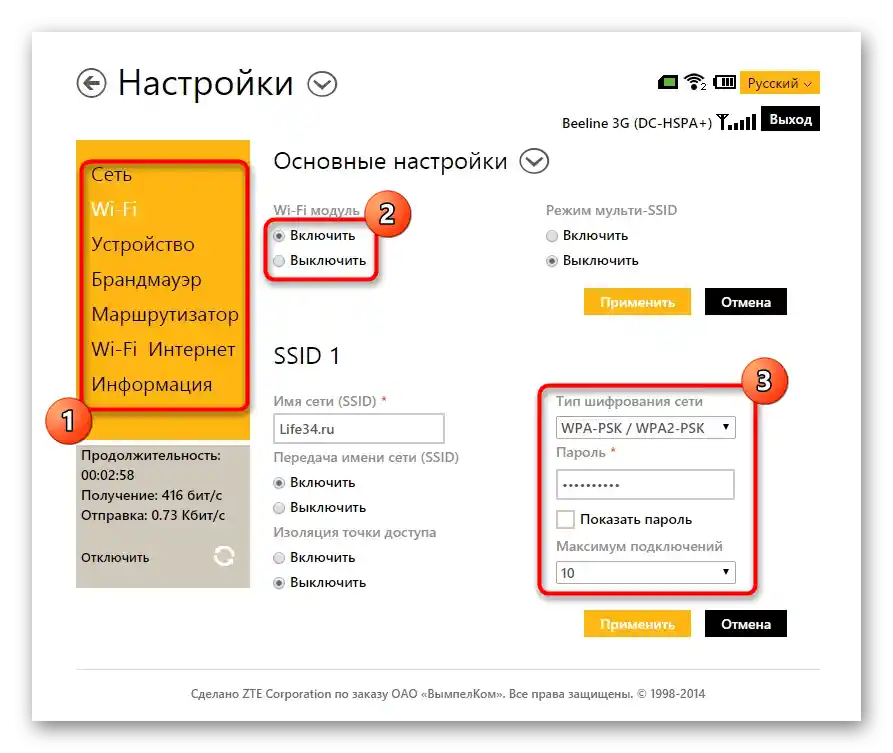
W menu "Połączenie" lub "Sieć" wypełnij informacje o swoim koncie, które otrzymałeś przy zakupie modemu. Parametry uwierzytelniania i nazwa profilu ustal na własne uznanie.Po utworzeniu profilu połączenie nastąpi w trybie automatycznym.
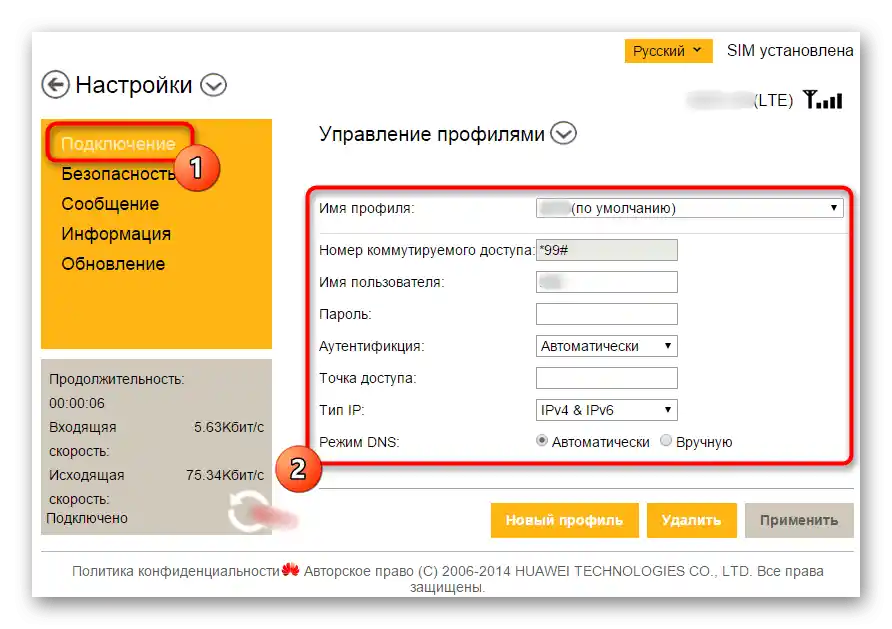
Konfiguracja modemu USB Beeline przez Windows
Istnieje alternatywna metoda organizacji połączenia z internetem przez modem USB bez użycia graficznego oprogramowania od producentów. Metoda ta jest bardziej skomplikowana i nie zawsze okazuje się skuteczna, jednak do jej konfiguracji nie trzeba pobierać żadnych dodatkowych aplikacji, ponieważ wszystko wykonuje się w systemie operacyjnym:
- Otwórz menu "Start" i przejdź do "Ustawienia".
- Tam potrzebny jest dział "Sieć i Internet".
- W pierwszej kategorii przewiń na sam dół i kliknij na klikalny tekst "Centrum zarządzania sieciami i udostępnianiem".
- W bloku "Zmiana ustawień sieciowych" kliknij na "Utwórz i skonfiguruj nowe połączenie lub sieć".
- Jako opcję połączenia wybierz "Połączenie z Internetem".
- Typ połączenia — "Dial-up".
- Wpisz swój numer telefonu, nazwę użytkownika i hasło od dostawcy usług internetowych. Jeśli podczas wypełniania pól pojawią się trudności, skontaktuj się bezpośrednio z operatorem, aby wyjaśnić wszystkie szczegóły.
- Po tym zostaniesz powiadomiony, że połączenie jest gotowe do użycia.
- Jednak na tym konfiguracja jeszcze się nie kończy, ponieważ należy przez ten sam dział w "Ustawieniach" przejść do "Ustawienia parametrów adaptera".
- Kliknij prawym przyciskiem myszy na utworzone połączenie i wybierz opcję "Właściwości".
- Ponownie wprowadź numer telefonu dla połączenia.
- Następnie zwróć uwagę na dodatkowe opcje: aktywuj lub dezaktywuj je tylko w razie potrzeby.
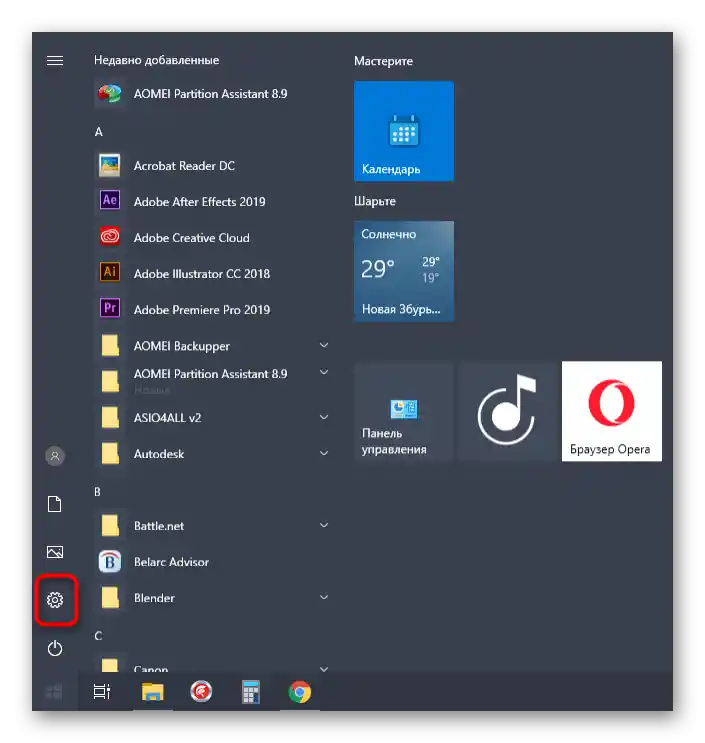
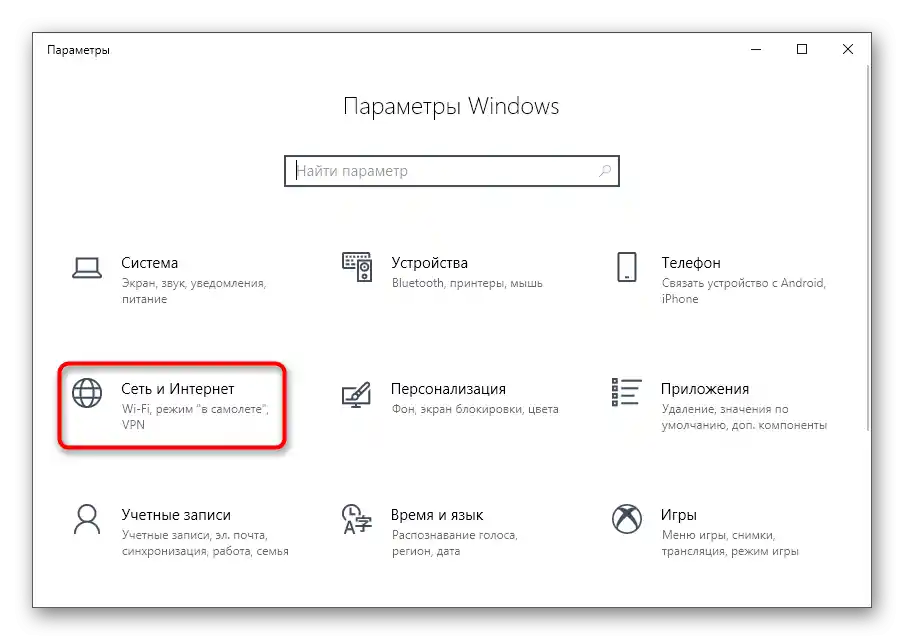
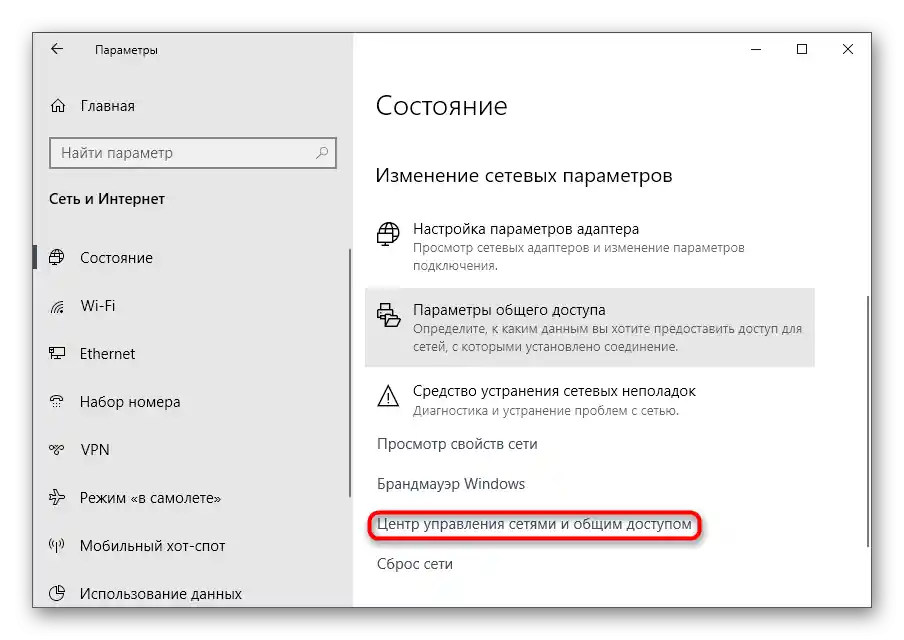
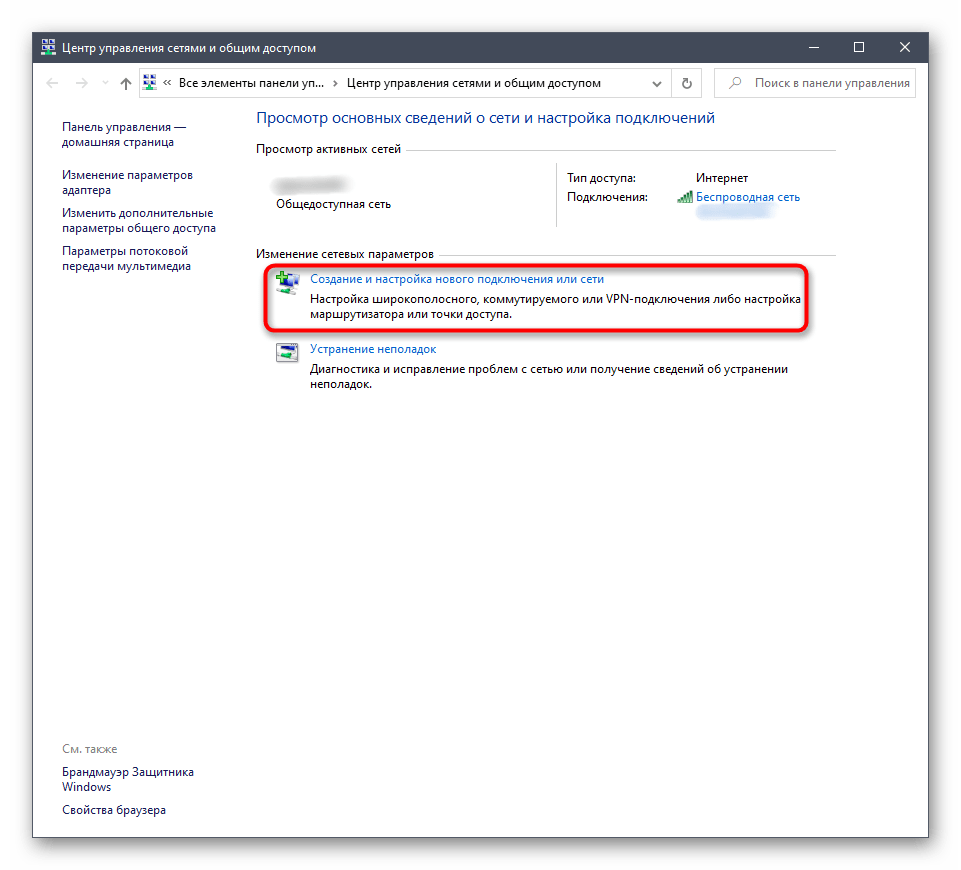
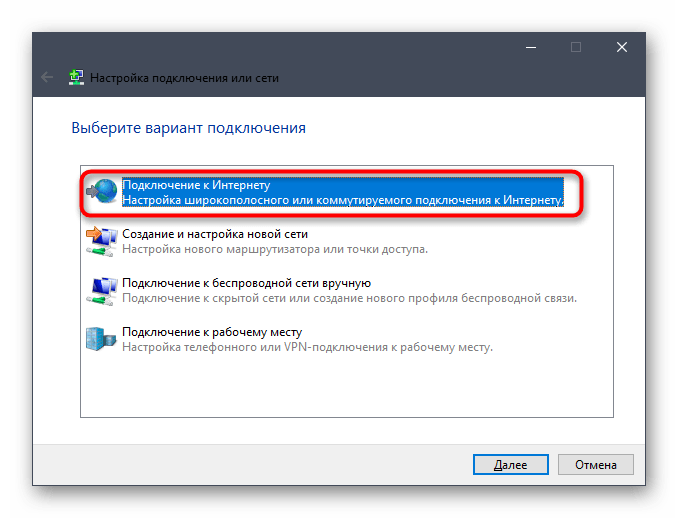
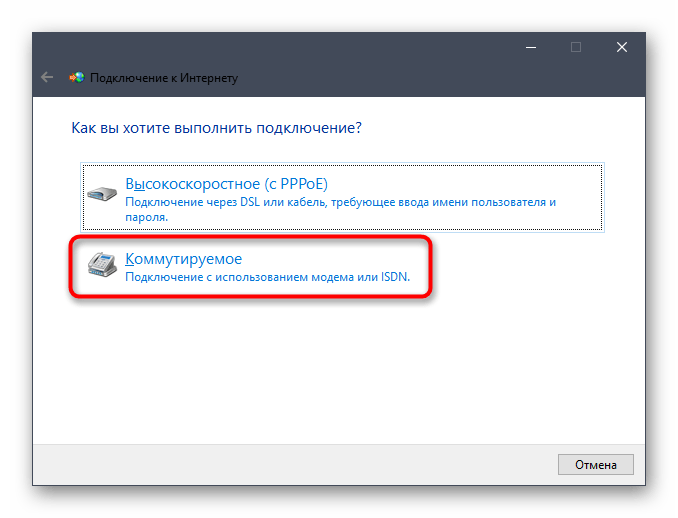
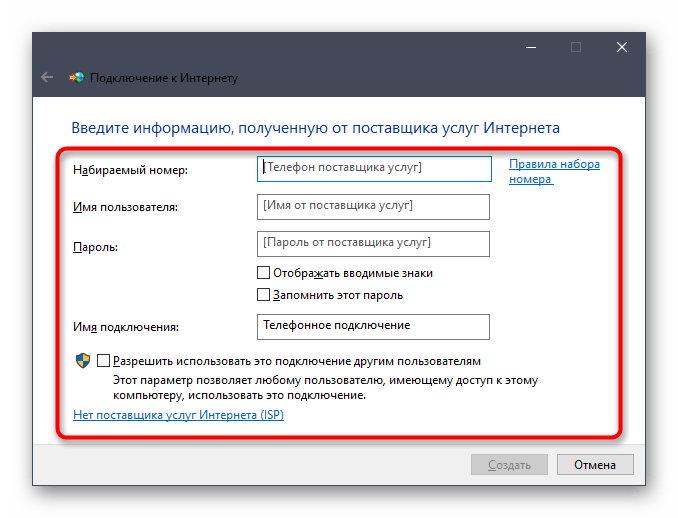
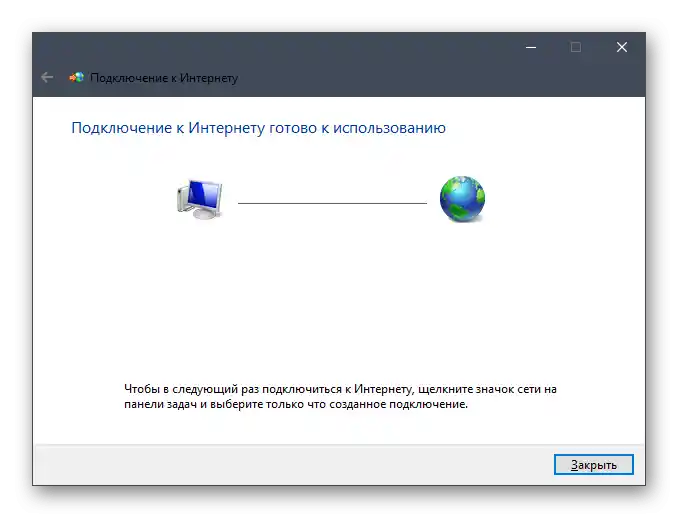
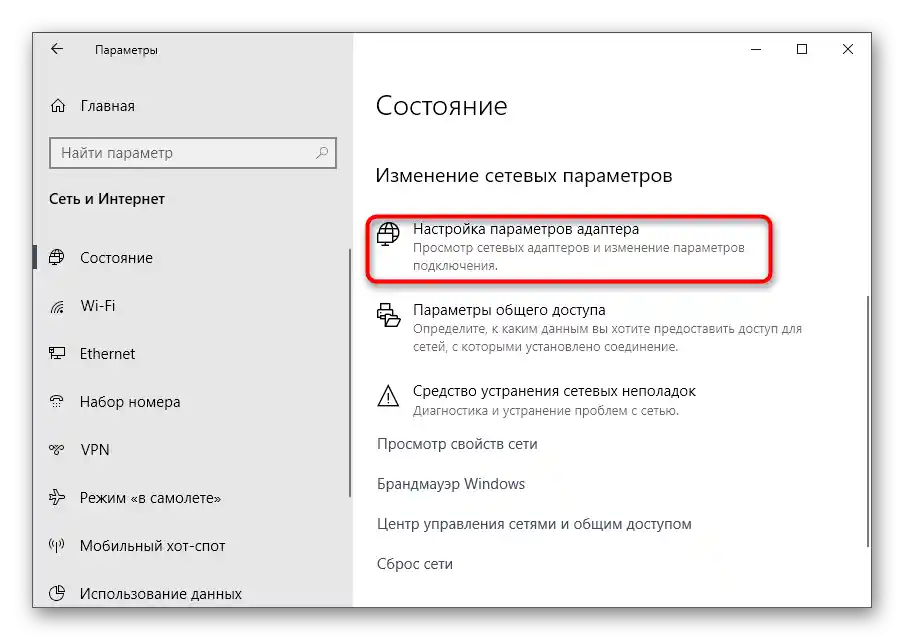
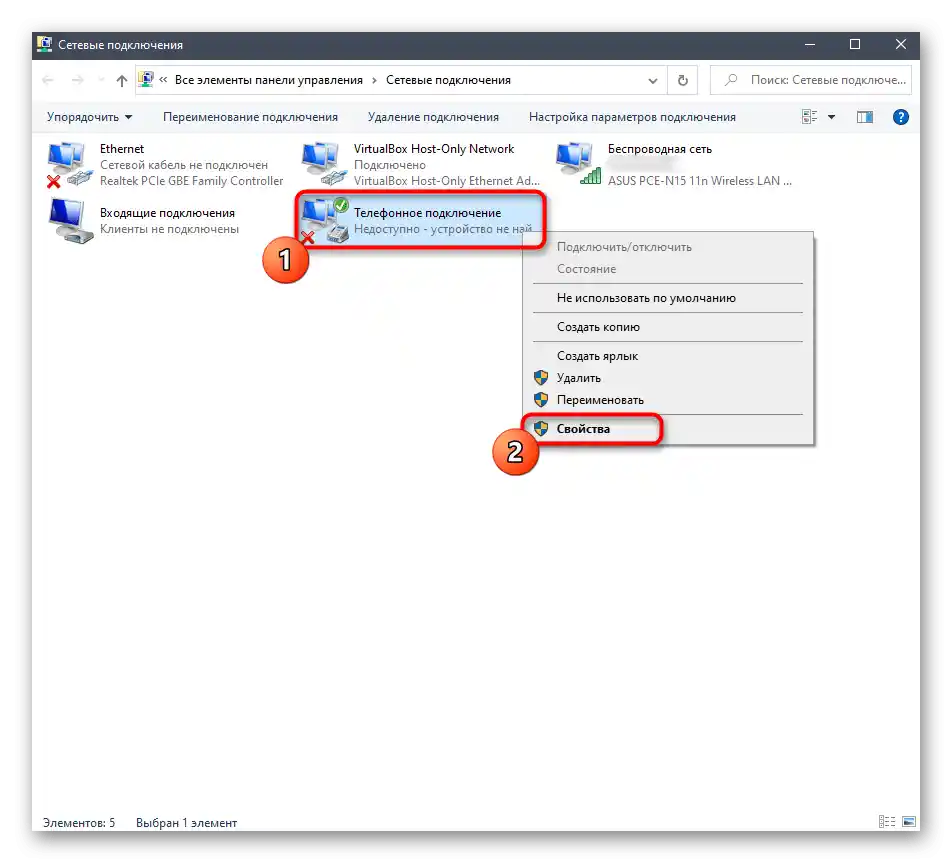
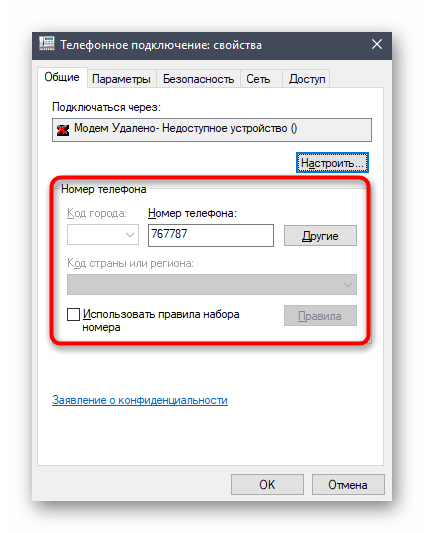
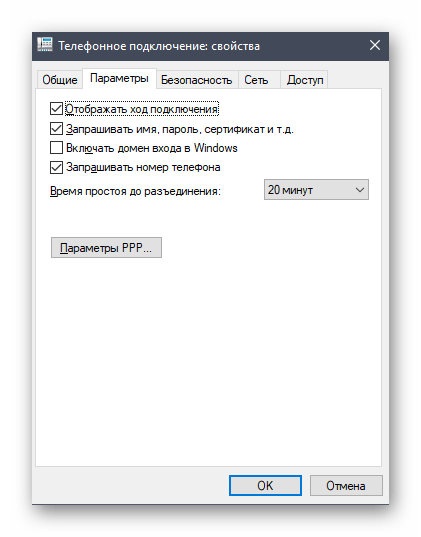
Zauważmy, że często użytkownicy napotykają problemy z działaniem modemu USB Beeline. Istnieją różne przyczyny powodujące tę usterkę.Jeśli należysz do grona osób, które napotkały podobne trudności, zapoznaj się z materiałami pomocniczymi pod linkiem poniżej.
Szczegóły: Przyczyny nieprawidłowego działania modemu USB Beeline